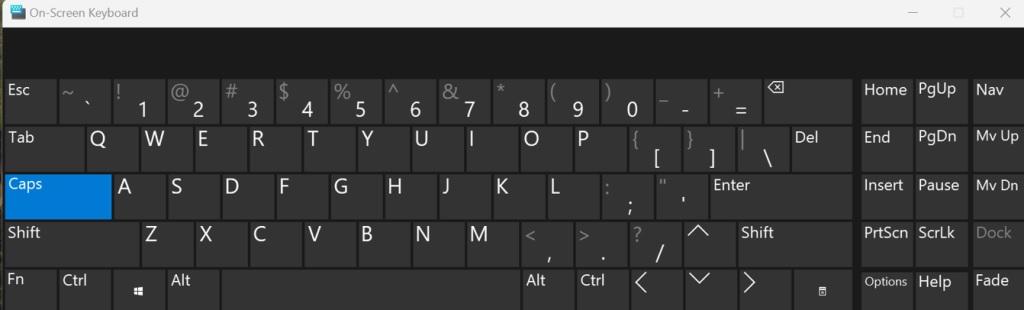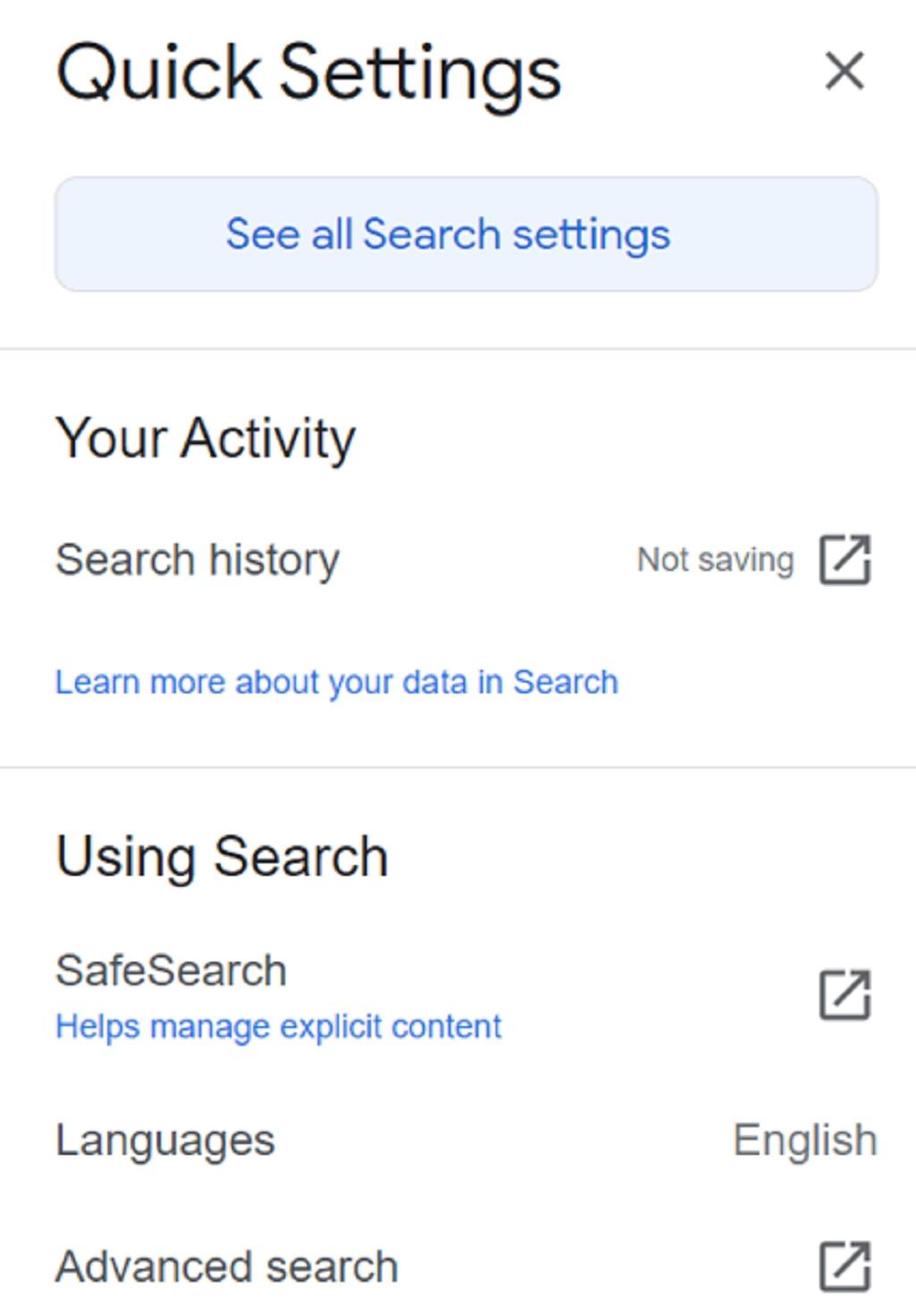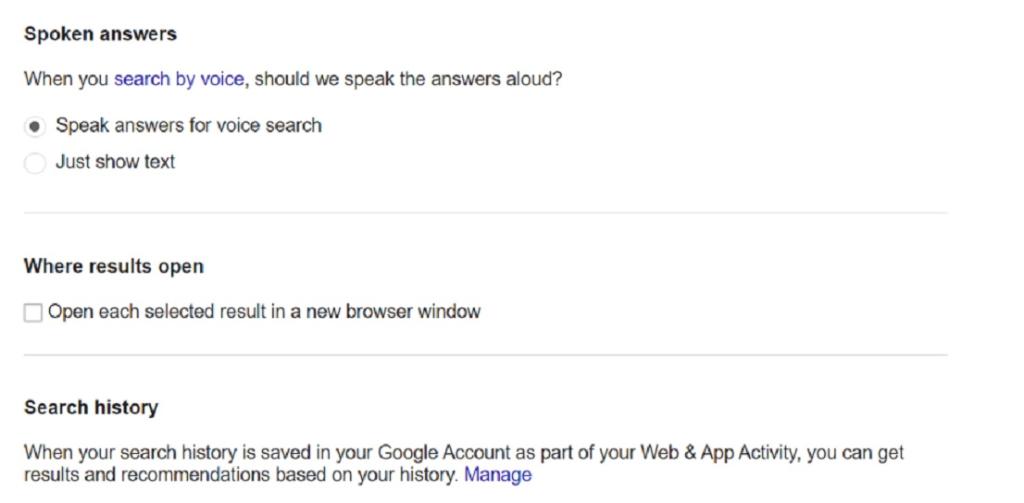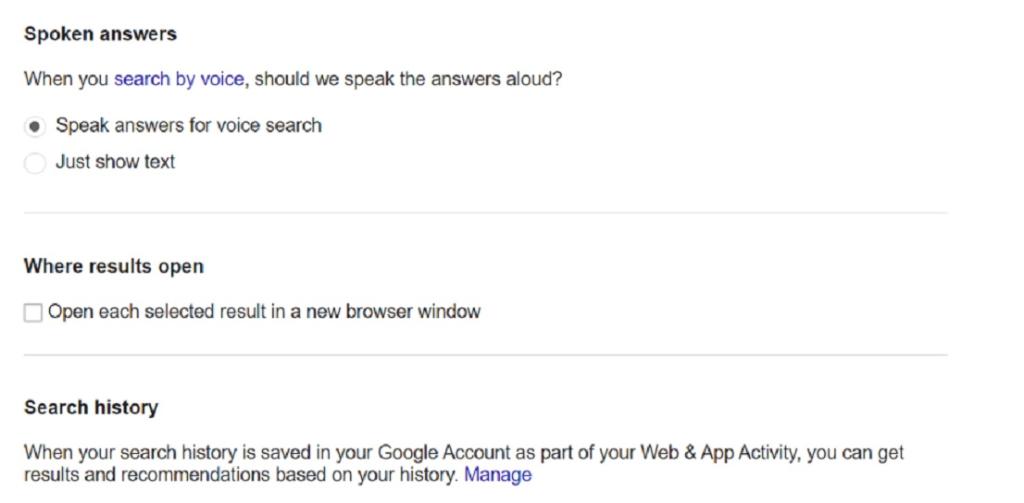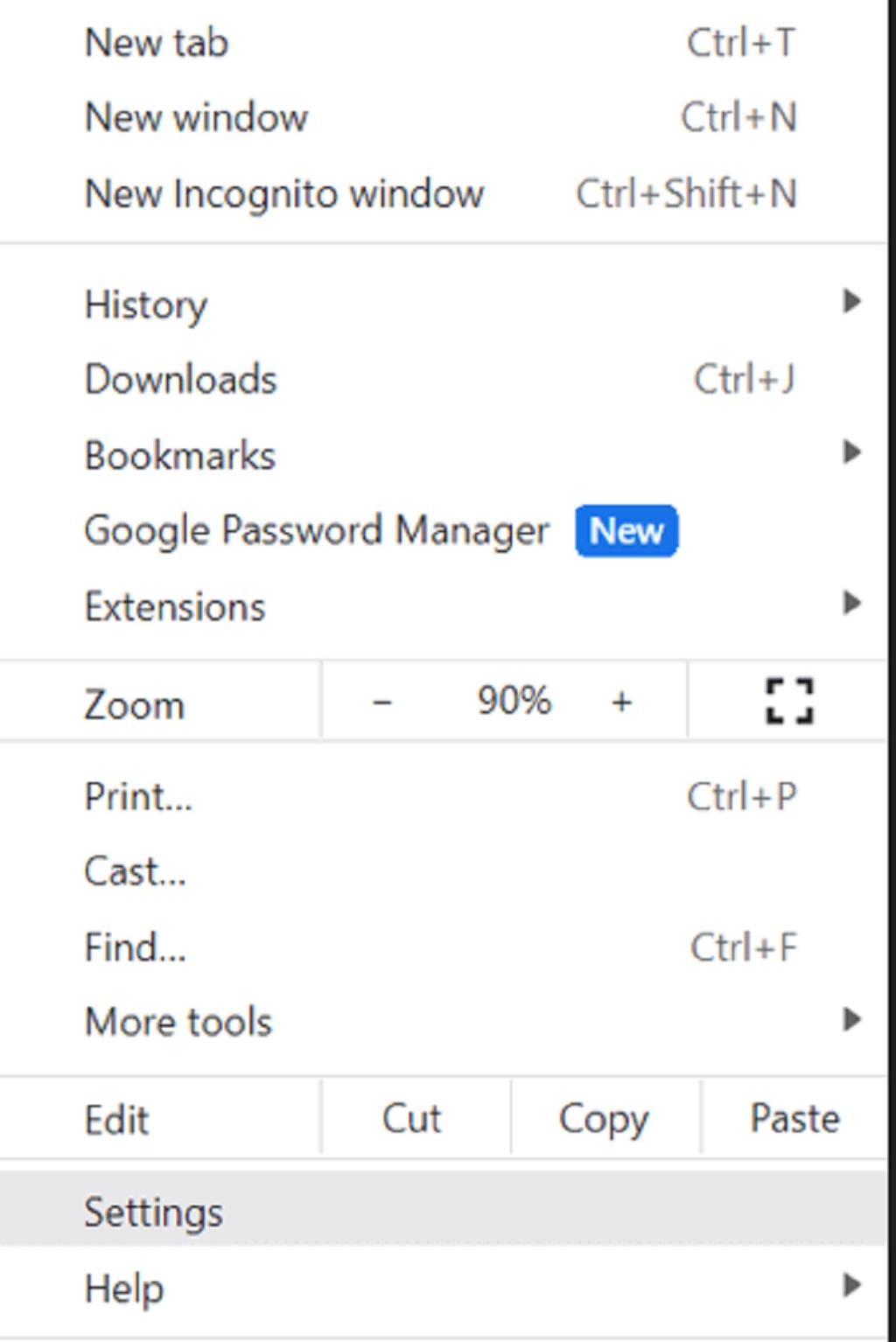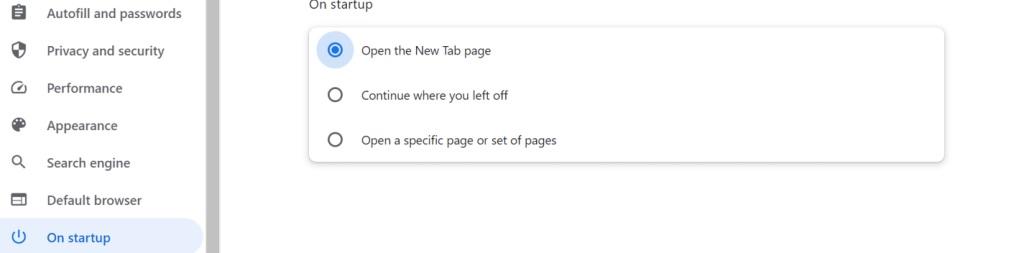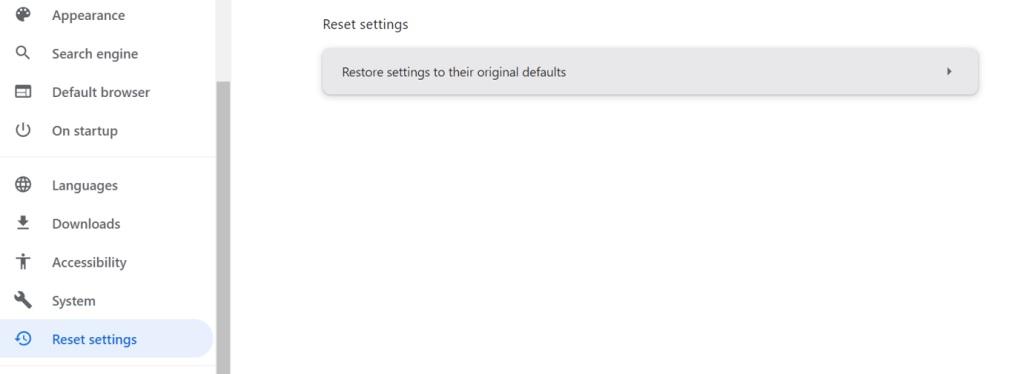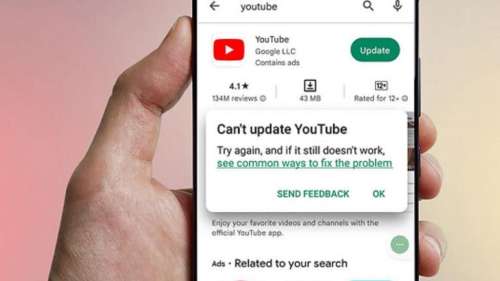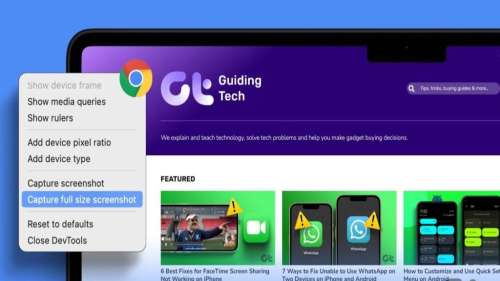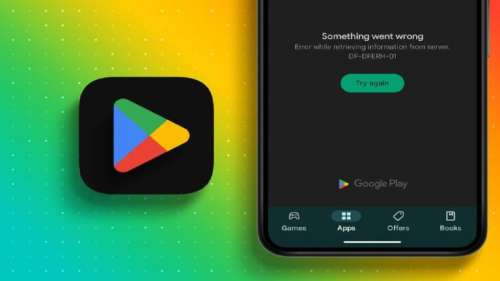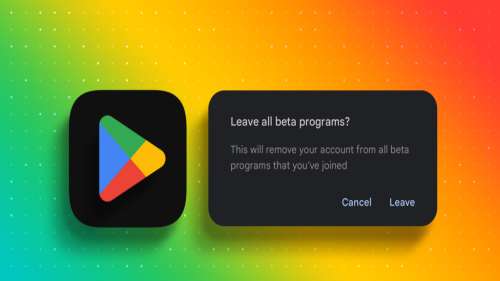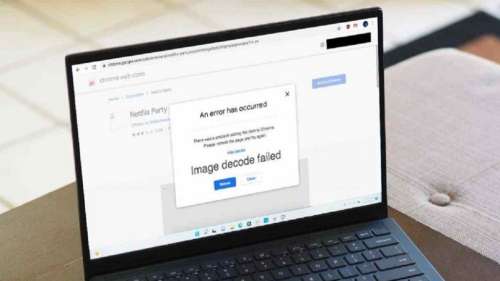گوگل کروم معروف ترین مرورگر وب است که برای گشت و گذار در اینترنت استفاده می شود. با این حال، با وجود محبوبیت، این مرورگر بدون نقص نیست. گاهی اوقات، هنگام جستجو یا کلیک کردن روی یک صفحه وب، بهطور تصادفی تب های جدیدی را در کروم باز میکنیم. البته اینها مسائل جدی نیستند و تغییر تنظیمات آنها را برطرف می کند. اما برخی از کاربران کروم شکایت دارند که گوگل کروم به خودی خود تب های جدیدی را باز می کند حتی زمانی که روی هیچ لینکی کلیک نمی کنند و تنظیمات را به درستی پیکربندی می کنند. این موضوع کمی جدی به نظر می رسد و نیاز به عیب یابی دارد. ما در این مقاله سلام دنیا تمام مراحل مورد نیاز برای باز شدن خودکار صفحه در کروم ؛ رفع مشکل باز شدن خودکار تب های جدید در گوگل کروم را در اختیار شما عزیزان قرار می دهیم.
آموزش رفع مشکل باز شدن خودکار صفحه (تب جدید) در گوگل کروم
روش 1: بررسی کلیدهای میانبر "Open New Tabs"
اگر با این مشکل مواجه هستید، باید کیبورد خود را برای نقص سخت افزاری بررسی کنید. کلیدهای میانبر برای باز کردن یک تب جدید در کروم ممکن است در حالت فشرده باشند. این ممکن است به دلیل نقص سخت افزاری باشد و همیشه فقط با نگاه کردن به صفحه کلید قابل شناسایی نیست. برای بررسی اینکه آیا این مورد باعث بروز مشکل شده است، باید صفحه کلید روی صفحه را راه اندازی کنید و بررسی کنید که آیا کلیدها فشرده شده اند یا خیر.
کلیدهای میانبر پیشفرض برای باز کردن یک تب جدید در کروم، Ctrl + T هستند.کلیدهای Ctrl + Win + O را فشار دهید تا صفحهکلید روی صفحه باز شود و بررسی کنید که آیا کلیدهای Ctrl و T فشرده شدهاند یا خیر. اگر چنین است، پس سعی کنید کلیدهای Ctrl + T را فشار دهید. می توانید سعی کنید صفحه کلید خود را از برق بکشید و سپس دوباره آن را وصل کنید. در غیر این صورت ممکن است لازم باشد صفحه کلید خود را با یک صفحه کلید جدید جایگزین کنید.
حتما بخوانید: رفع مشکل باز نشدن تب (صفحه) جدید در گوگل کروم ویندوز 11
روش 2: تغییر تنظیمات گوگل کروم
گوگل کروم یک تنظیمات داخلی دارد که به کاربران امکان می دهد صفحات وب را در یک جستجوی خاص جستجو کنند و سپس وقتی روی هر نتیجه کلیک می کنند، در یک تب جدید باز می شود. این برخلاف تنظیمات پیشفرض است که به کاربران اجازه میدهد وقتی روی یک نتیجه جستجو کلیک میکنند به جلو بروند و بعد برای بررسی یک نتیجه دیگر دوباره تب دیگری باز کنند. اگر گوگل کروم شما به خودی خود تب های جدیدی را باز می کند؛ باید سعی کنید تنظیمات را تغییر داده و بررسی کنید. در اینجا مراحل انجام این کار آمده است:
مرحله 1: مرورگر گوگل کروم را باز کنید و هر چیزی که دوست دارید را جستجو کنید.
مرحله 2: حالا نتایج جستجو نمایش داده می شود. نماد چرخ دنده را در گوشه سمت راست بالا (تنظیمات سریع) پیدا کرده و روی آن کلیک کنید.
مرحله 3: حالا یک کشویی باز می شود که در آن باید روی مشاهده همه تنظیمات جستجو کلیک کنید.
مرحله 4: یک تب جدید باز خواهد شد. به پایین پیمایش کنید تا به بخش "Where Results Open" برسید.
مرحله 5: علامت تیک کنار "Open each selected result in a new browser window" را بردارید.
روش 3: تغییر گزینه های راه اندازی گوگل کروم
برخی از کاربران گوگل کروم را به گونهای پیکربندی میکنند که هر بار که رایانه بوت میشود، تعداد زیادی تب جدید باز شود. این تنظیمات باید تغییر کند. باید این مورد را از گزینههای راهاندازی رایانه شخصی و تنظیمات کروم تغییر دهید. در اینجا کاری که شما باید انجام دهید، آمده است:
حتما بخوانید: آموزش پاک کردن کش مرورگر گوگل کروم
مرحله 1: کلیدهای Ctrl + Shift + Esc را فشار دهید تا Task Manager باز شود.
مرحله 2: تب Startup Apps را در پنل سمت چپ پیدا کنید و بعد کروم را در سمت راست قرار دهید.
مرحله 3: روی کروم کلیک راست کرده و Disable را انتخاب کنید تا از باز شدن تب های جدید در هنگام راه اندازی جلوگیری کنید.
مرحله 4: بعد مرورگر کروم را راه اندازی کنید و روی منوی همبرگر در گوشه سمت راست بالا کلیک کنید.
مرحله 5: از منوی کشویی Settings را انتخاب کنید.
مرحله 6: روی تب "On Startup" در پنل سمت چپ کلیک کنید و سپس تیک دایره ای در کنار گزینه "Open The New Tab Page" علامت بزنید.
روش 4: ریست کردن گوگل کروم
یکی دیگر از گزینههای تلاش برای رفع باز شدن تبهای جدید توسط کروم، ریست کردن مرورگر است. در اینجا مراحل انجام آن وجود دارد:
مرحله 1: مرورگر کروم را اجرا کنید و روی دکمه همبرگر در گوشه سمت راست بالا کلیک کنید.
مرحله 2: از منوی کشویی Settings را انتخاب کنید.
مرحله 3: تنظیمات کروم حالا در یک تب جدید باز می شود و باید روی Reset Settings در پنل سمت چپ کلیک کنید.
مرحله 4: بر روی گزینه "Restore settings to original their default" واقع در پنل سمت راست کلیک کنید.
حتما بخوانید: کاهش مصرف باتری و حافظه زمان کار با گوگل کروم با 5 روش
روش 5: اسکن کامپیوتر با استفاده از آنتی ویروس
آخرین راه حل برای رفع مشکل باز کردن تب های جدید گوگل کروم اسکن کامپیوتر شما با استفاده از نرم افزار آنتی ویروس است. میتوانید از هر نرمافزار آنتیویروسی که میخواهید استفاده کنید، اما اگر از ما بخواهید، آنتیویروس Systweak را توصیه میکنیم . این برنامه آنتی ویروس شگفت انگیز یک برنامه اسکن و شناسایی بلادرنگ است که از رایانه شما در برابر انواع مختلف بدافزار محافظت می کند. همچنین یک افزونه مسدودکننده تبلیغات رایگان ارائه میکند و به کاربران اجازه میدهد تا برنامههای راهاندازی را حذف کنند تا زمان بوت شدن را افزایش دهند.
دانلود آنتی ویروس Systweak Antivirus
سخن آخر:
اگر با باز کردن تب های جدید گوگل کروم به خودی خود در رایانه شخصی ویندوزی روبرو هستید، این روش ها همان چیزی است که باید دنبال کنید. این مشکل ممکن است به دلیل تنظیمات خاص یا بدافزار رخ دهد. همیشه باید یک آنتی ویروس بلادرنگ مانند آنتی ویروس Systweak را روی رایانه شخصی خود داشته باشید تا از رایانه خود محافظت کنید و از مشکلات و خطاهای جزئی جلوگیری کنید.